一切不以解决问题为目的的小技巧都是耍流氓。
待解决的问题
问题背景:随着小程序的广泛应用,功能日益强大,可以说现在基本上没有小程序解决不了的应用问题,APP能解决的问题,小程序也能解决,现在很多公司都有自己的小程序。
一个小程序在开发上线过程中分为三个版本:
线上版即普通用户进入的版本体验版需要有体验权限的用户才能进入的版本开发版开发过程中由开发者上传的多个版本,通常测试人员在测试环境测试的都是使用开发上传的某个需求的开发版本。
待解决的问题:在测试的过程中,开发版很多功能是有限制的,比如
- 使用「微信扫一扫」只能跳转到发布版
- 点击「微信模版消息」只能跳转到发布版
- …
那么如何才能在开发版测试这些功能呢?接着往下看,学会这些小技巧,测试小程序再也不用愁啦~
解决问题的方法
这里以微信小程序为例。
安装微信开发者工具
进入微信开发者工具官网,选择自己系统对应的版本下载(尽量选择稳定版),Mac M1系统下载macOS ARM64。

下载成功后,按照要求进行安装,安装成功后,打开微信开发者工具,使用微信扫码登录(记得提前找对应小程序的管理员给添加权限),然后打开前端开发伙伴提供的小程序代码包,填写对应的小程序AppID(一般开发提供的小程序包会自动加载,如果没有自动加载可以找开发提供)。
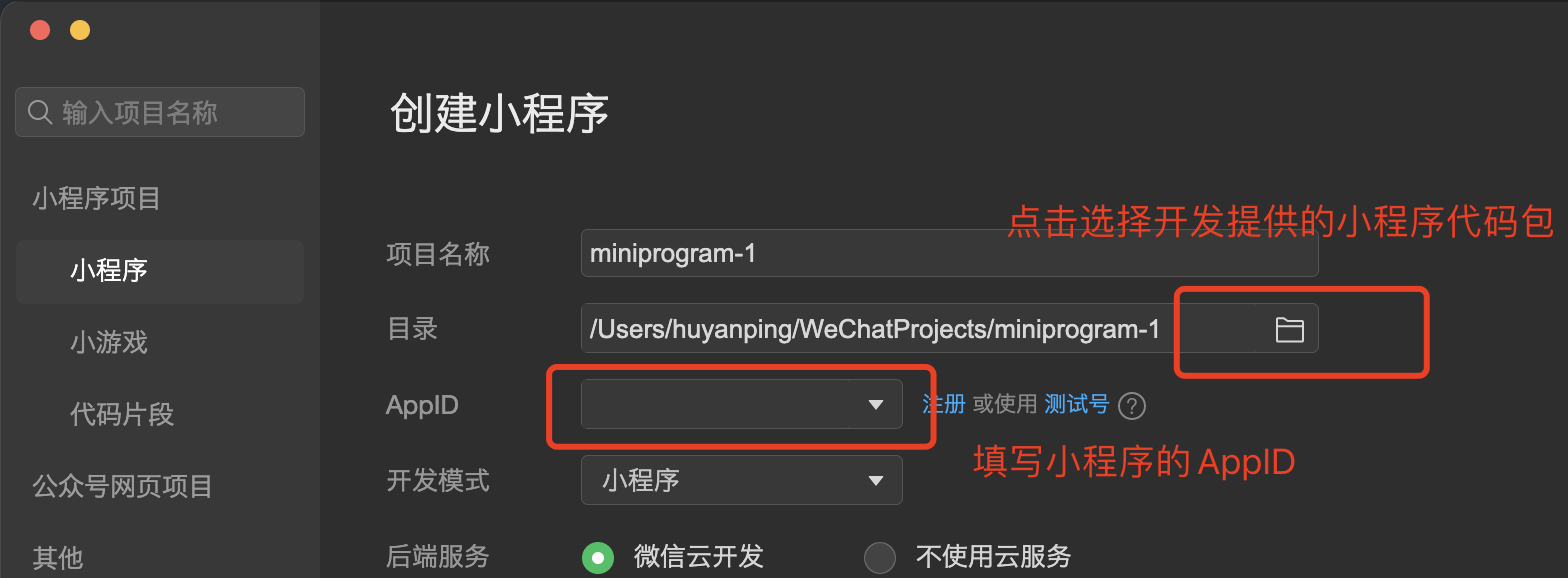
打开后,就可以看到小程序的页面了,包括左边开发者工具内置的模拟器。
扫描二维码关注公众号,回复:
15210827 查看本文章



通常打开之后默认编译方式为「普通编译」,如果要测试其他跳转入口,可以添加编译模式,「添加编译模式」中主要关注「启动页面」、「启动参数」和「进入场景」三个字段。

「启动页面」和「启动参数」就是需要跳转的页面和跳转页面时需要携带的参数,这个可以找开发人员提供,然后点击「进入场景」,就可以用看到不同的跳转入口场景值,比如:
- 要测试「微信扫一扫」扫码购物小票二维码的功能,「进入场景」就可以选择【1011:扫描二维码】
- 要测试「微信模版消息」点击跳转功能,「进入场景」就可以选择【1014:小程序模版消息】
- …

配置成功后点击【确定】按钮,就可以在左侧「模拟器」页面看到跳转的页面和效果了。
写在最后
看完不思考的喵不是一只成熟的测试喵~
- 大家是否测试过小程序呢?在测试过程中遇到过哪些跟APP测试不一样的地方?